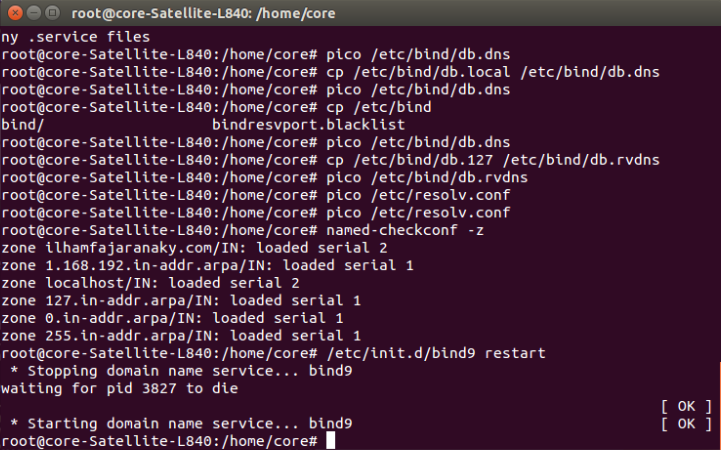SNMP (Simple Network Management Protocol)
SNMP adalah Sebuah protokol standar manajemen jaringan pada application layer
TCP/IP supaya informasi yang dibutuhkan untuk manajemen jaringan bisa dikirim
menggunakan TCP/IP. SNMP berfungsi memantau dan mengatur jaringan
komputernya secara sistematis dari jarak jauh atau dalam satu pusat kontrol
saja dengan cara menggumpulkan data dan melakukan penetapan terhadap
variabel-variabel dalam elemen jaringan yang dikelola.
SNMP membantu administrator jaringan untuk
segerra mengetahui adanya permasalahan yang terjadi pada jarungan. Kemudia,
administrator dapat segera melakukan tindak lanjut seperti mengisolasi
permasalahan atau bahkan langsung mengatasi permasalahan. Kondisi tersebut
membutuhkan sistem monitor jaringan yang aktual (real time). Cara termudah
untuk mencapainya adalah dengan menurunkan interval polling yang dilakukan oleh
NMS. Dengan kata lain, data terbaru yang dihasilkan dapat dianggap kondisi
jaringan pada saat tersebut. Akan tetapi, frekuensi polling yang tinggi dapat
menyebabkan overhead jaringan yang tinggi pula. Oleh karena itu, pada akhirnya
peningkatan sumber daya jaringan dan prosesor tetap dibutuhkan.
Fungsi SNMP
1. Get
Digunakan oleh menajer untuk mengambil suatu item dari agen
MIB.
2. Set
Digunakan oleh manajer untuk men-set atau mengisikan harga suatu
variabel pada agen 3. 3. MIB.
4. Trap
Digunakan oleh agent untuk mengirim peringatan kepada manajer.
5. Inform
Digunakan oleh manajer untuk mengirimkan peringatan kepada manejer
yang lain.
Elemen-elemen SNMP
1. Manajer
Manager adalah pelaksana dan manajemen jaringan. Pada
kenyataannya manager ini merupakan komputer biasa yang ada pada jaringan
yang mengoperaksikan perangkat lunak untuk manajemen jaringan. Manajer ini
terdiri atas satu proses atau lebih yang berkomunikasi dengan agen-agennya dan
dalam jaringan. Manajer akan mengumpulkan informasi dari agen dari jaringan
yang diminta oleh administrator saja bukan semua informasi yang dimiliki agen.
2. MIB(Manager Information Base)
MIP merupakan struktur basis data variabel dari elemen jaringan yang dikelola.
Struktrur ini bersifat hierarki dan memiliki aturan sedemikian rupa sehingga
informasi setiap variabel dapat dikelola atau ditetapkan dengan mudah.
sebuah pohon abstrak yang memiliki sebuah akar. Akar ini tidak
punya nama, item-item data secara individual membentuk daun-daunnya. Object
Identifier atau ID, mengidentifikasi atau memberi nama objek-objek dalam pohon
MIB. Penamaan ini dilakukan secara unik. ID dari objek-objek tersebut mirip
dengan nomor telepon yang diorganisasikan secara hirearki.
3. Agen
Agen adalah perangkat lunak yang dijalankan disetiap elemen jaringan yang
dikelola. Setiap agen mempunyai basis data variabel yang bersifat lokal yang
menerangkan keadaan dan berkas aktivitasnya dan pengaruhnya terhadap operasi.
Berikut merupakan bagaimana SNMP digunakan
sebagai protokol element management :
Instalasi
dan konfigurasi SNMP dan MRTG pada ubuntu
Berikut cara instalasi dan konfigurasi dari
SNMP dan MRTG pada ubuntu :
a. SNMP
1. Bukalah terminal ubuntu, masuk ke super user,
dan lakukan pembersihan file SNMP jika telah pernah dilakukan instalasi dan
konfigurasi SNMP.
#apt-get remove –purge snmp snmpd
2. Lalu, lakukan instalasi SNMP dengan membuat
perintah sebagai berikut
#apt-get install snmp snmpd
3.Jika instalasi telah selesai, editlah file
konfigurasi file SNMP yang ada pada /etc/snmp/snmpd.conf dengan menggunakan
gedit atau nano dengan perintah :
#nano
/etc/snmp/snmpd.conf
Jika telah muncul tampilan seperti gambar
diatas, maka hilangkanlah tanda “ # “ pada bagian yang telah ditandai, yang
mana anda telah mengaktifkan public localhost dan public defaultnya.
Tidak hanya itu saja, lalu editlah pada
bagian yang telah ditandai seperti dibawah ini dengan menggantinya nama user
dan alamat email anda sendiri.
Contoh :
-Syslocation jartel2
-Syscontact ilhamfajaranaky
<ilhamfajaranaky@gmail.com>
Lalu save dengan menekan Ctrl + O dan exit
Ctrl X.
4. Terakhir
restartlah agar semua konfigurasi dapat diaktifkan.
#/etc/init.d/snmpd restart
Pengetesan SNMP dapat dilakukan dengan
perintah :
#snmpwalk -v
2c -c public localhost
b. MRTG
1. Lakukan hal yang sama seperti pada SNMP yaitu
pembersihan file konfigurasi MRTG yang pernah dilakukan tapi sebelum itu
lakukan pengecekan ada atau tidakkah MRTG yang terinstal. Dengan cara :
#dpkg -1|grep mrtg
#apt-get remove
mrtg –purge
2. Install MRTG dengan perintah :
#apt-get install mrtg
3. Lakukan konfigurasi pada MRTG
dengan perintah :
#cfgmaker
--global'workdir:/var/www/mrtg'--output /etc/mrtg.cfg public@localhost
#indexmaker /etc/mrtg.cfg --columns=1 --output /var/www/mrtg/index.html
Monitoring Gateway
1. Lakukan restart SNMP jika semua konfigurasi
telah selesai dilakukan
#/etc/init.d/snmpd restart
2. Test SNMP yang
telah anda konfigurasi dengan perintah :
# snmpwalk -v 2c -c public localhost
3. Buatlah folder
MRTG yang terletak didalam /var/www
# mkdir /var/www/mrtg2
4. Lakukan
konfigurasi localhost.
# cfgmaker --global ‘workdir:
/var/www/mrtg’ --output /etc/mrtg.cfg public localhost
5. Untuk
menampilkan konfigurasi grafik dari konfigurasi MRTG gunakan perintah berikut :
# indexmaker /etc/mrtg.cfg --columns=1
--output /var/www/mrtg/index.html
Setelah semua
perintah diatas telah selesai dilaksanakan maka bukalah browser dan ketikkan
http:localhost/mrtg2/
Karena tidak banyak aktivitas yang dilakukan seperti browsing, streaming maupun downloading maka traffic yang terlihat diatas tidak terlalu besar. Jadi traffic akan semakin terlihat jika dilakukan streaming, browsing maupun downloading.
Jika semakin padat aktivitas yang anda lakukan pada jaringan anda maka traffic akan semakin tinggi, begitu juga sebaliknya, jika tidak ada aktivitas atau sedikitnya aktivitas yang anda lakukan pada jaringan anda akan semakin rendah atau bahkan tidak ada sama sekali. Traffic dapat dilihat dari grafik yang berwarna hijau seperti data diatas.
Terima kasih :)